Mengubah foto menjadi seperti lukisan
 langkah pertama adalah membuka foto yang akan kita buat, kali ini saya memakai foto sebuah kapal
langkah pertama adalah membuka foto yang akan kita buat, kali ini saya memakai foto sebuah kapal Langkah kedua Duplikat layer pertama caranya dengan klik kanan pada layer pilih duplikat layer atau dengan shortcut ctrl+J
Langkah kedua Duplikat layer pertama caranya dengan klik kanan pada layer pilih duplikat layer atau dengan shortcut ctrl+J langkah ketiga Kemudian pilih Filter - > Stylize - > Finde edges
langkah ketiga Kemudian pilih Filter - > Stylize - > Finde edges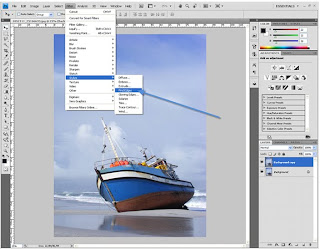
Setelah layer 2 berubah lalu ubah menjadi hitam putih dengan cara image-adjustement-desaturated atau dengan shotrcut CRTL+SHIFT +U
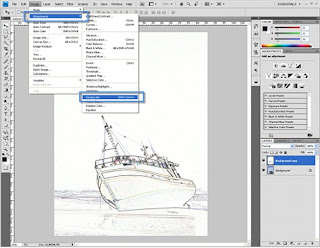
Setelah itu atur level gambar image- adjustement-levels(CTRL+L), ubah sesuai dengan gambar di bawah .
 Setelah itu pilih Image - Adjustment - Threshold
Setelah itu pilih Image - Adjustment - Threshold
Setting pada threesold levels menjadi 200
 Setelah itu untuk melembutkan garis pada gambar pilih filter - Blur – Gausian isi radius menjadi 1.1 ok.
Setelah itu untuk melembutkan garis pada gambar pilih filter - Blur – Gausian isi radius menjadi 1.1 ok. Setelah itu pilih FIlter - Artistic - Cutout
Setelah itu pilih FIlter - Artistic - Cutout Isi number of levels 8, edge simplicity 0, edge fidelity 2, ok
Isi number of levels 8, edge simplicity 0, edge fidelity 2, ok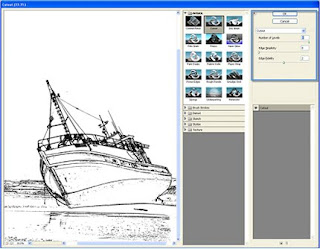
Sampai langkah ini sketsa kapal sudah selesai d setting kita kembali ke layar pertama. Layer pertama kita duplicate kembali lalu tempatkan paling atas (diatas layer sketsa kapal). Ubah blendmodenya menjadi multiply
SELAMAT MENCOBA









0 comments:
Post a Comment